Web-App-Padlet bezeichnet sich selbst als "multimedienfreundliches, Echtzeit-Wiki". Das heißt, es ist eine leere Leinwand, auf der Sie mit einer virtuellen Gruppe Ideen austauschen können. Jeder Teilnehmer kann seine Gedanken zusammen mit allen Dateien, Fotos, Videos und Links, die zur Diskussion gehören, veröffentlichen.
Ähnliche Beiträge
- So arbeiten Sie online an Aufgaben und Notizen
- So verwenden Sie die Fotositzung von Flickr
- Hacke eine kollaborative Google Map, um Essensberichte mit Freunden zu teilen
Ich habe ein Padlet-Gespräch zwischen mir, mir und mir mit einem MacBook, einem Windows-Laptop und einem iPad gehostet. Das Padlet funktionierte problemlos mit jedem Gerät. Lassen Sie uns einen Blick darauf werfen, wie es funktioniert.
Um eine Padlet-Sitzung zu starten, navigieren Sie zu ihrer Website und klicken Sie auf die gelbe Schaltfläche "Wand aufbauen". So einfach ist das - keine Registrierung erforderlich. Sie werden mit einer leeren Leinwand mit einer Symbolleiste am rechten Rand begrüßt. Um andere Personen zu Ihrer Wand einzuladen, klicken Sie rechts auf die Share-Schaltfläche. Weitergabeoptionen umfassen E-Mail, Facebook, Twitter und LinkedIn. In den Freigabeoptionen können Sie auch ein Bild Ihrer Wand machen, um den Einbettungscode für Ihr Blog oder Ihre Website zu teilen oder abzurufen.
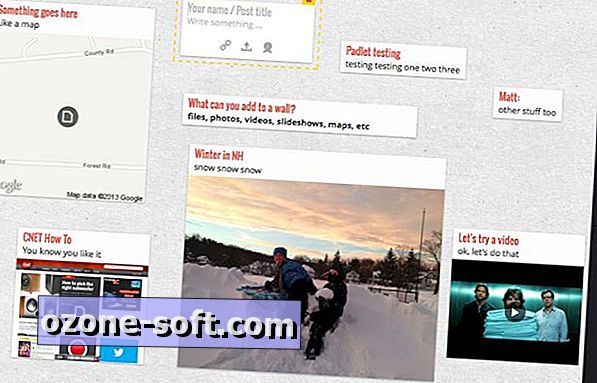
Um etwas an der Wand zu posten, doppelklicken Sie auf die Stelle, an der Sie einen Beitrag veröffentlichen möchten. Sie können Ihrem Beitrag eine Überschrift und einen unterstützenden Text geben und mit Ihrer Webcam einen Link hinzufügen, eine Datei hochladen oder ein Bild aufnehmen. Sie können eine Datei auch von Ihrem Computer in die Wand ziehen. Bei Dateien, die Sie zu Padlet hinzufügen, wird eine Miniaturansicht im Beitrag angezeigt. Durch Klicken auf eine Miniaturansicht wird der Multimedia-Viewer von Padlet geöffnet, in dem Sie alle Beiträge durchblättern, größere Bilder anzeigen und Videos abspielen können.
Wenn Sie Text in einem Beitrag hervorheben, wird ein eingeschränktes Formatierungsmenü aufgerufen. Sie können jeden Beitrag durch Ziehen verschieben, um ihn zu verschieben oder dessen Größe zu ändern. Teilnehmer können ihre eigenen Beiträge bearbeiten und löschen, während der Absender der Wand jeden Beitrag bearbeiten und löschen kann.
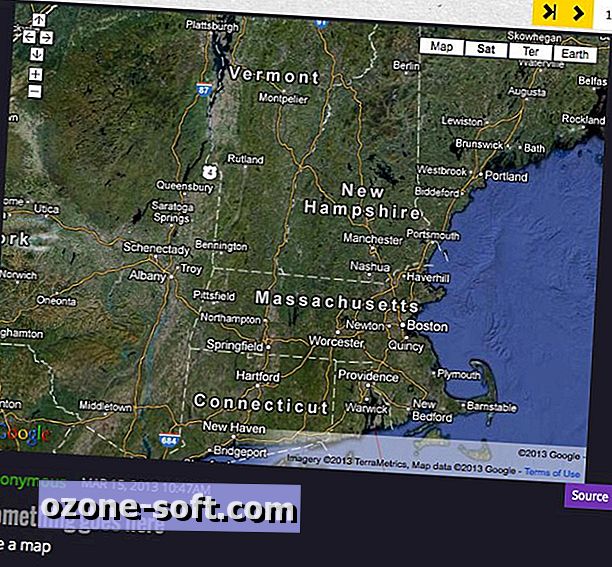
Klicken Sie auf den Zahnradknopf rechts, um das Aussehen Ihrer Wand zu ändern. Sie können aus einer Reihe von Hintergrundbildern auswählen oder Ihr eigenes hochladen, und Sie können entweder das standardmäßige Freiform-Layout oder das Stream-Layout auswählen, bei dem die Beiträge untereinander platziert werden. Sie können hier auch die Privatsphäre festlegen (öffentlich, privat, kennwortgeschützt) und festlegen, dass der Moderator Beiträge genehmigt, bevor sie an der Wand erscheinen.
(Über LifeHacker)













Lassen Sie Ihren Kommentar